软件介绍
Synergy破解版百度云是一款能够让用户们使用一套键盘鼠标来控制多台电脑的系统工具,我们可以通过这款软件来对计算机之间的主从关系进行设置,从而实现多台电脑之间的共享。而且你还可以利用Synergy中文版来处理一些轻操作量的工作!
Synergy破解版百度云不仅能够在多种不同的操作系统上使用,而且我们只需要将所有电脑连接到同一个局域网当中,就可以马上控制所有的电脑。另外,Synergy破解版还可以支持多台电脑设备之间的文件互传,让你以最快的速度来完成文件传输。
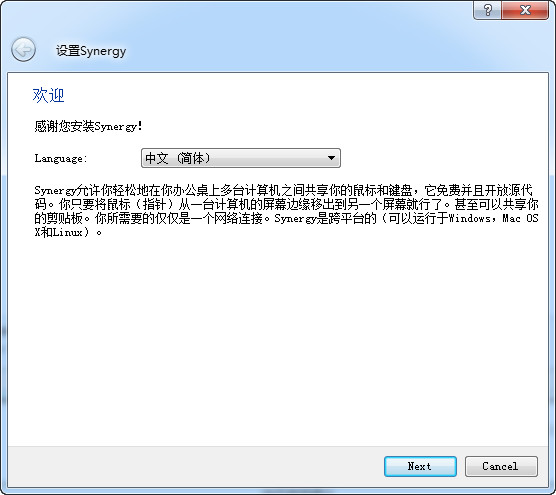
软件功能
链接您的所有设备
将尽可能多的计算机连接到一种无缝体验中。Synergy 适用于从 2 台计算机到 3 台 PC 和 Mac,再到多达 15 台各种类型的设备。
无缝切换
在计算机之间进行切换就像将鼠标从一个屏幕的边缘移到另一个屏幕上一样简单。它直观、快速,让一切变得更简单。
自动交换密钥
当您从 Windows 切换到 Mac 时,自动交换 Windows 和 Command 键,允许您使用 Cmd+C(复制)和 Windows+D(显示桌面)等内置快捷方式。
自定义您的键盘
强大的配置选项允许您在计算机之间移动时自动交换或更改任何一组键,甚至可以创建自己的快捷方式来执行常见任务。
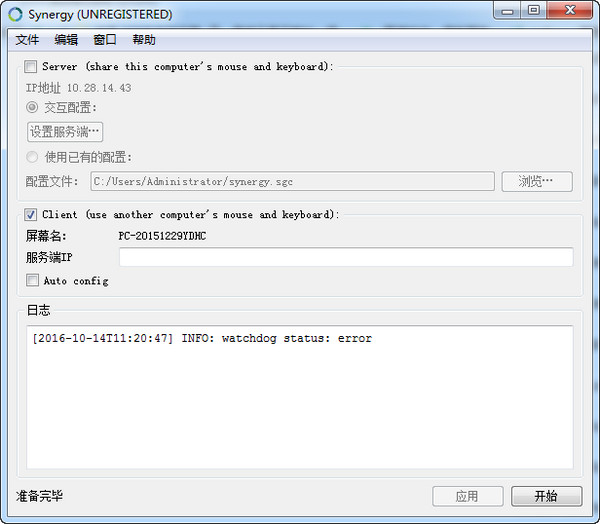
软件特色
1、synergy中文版使用一套鼠标键盘来控制多台电脑
2、Synergy支持多平台(Windows, Mac和Linux)
3、共享剪切板(支持文字和图片)
4、Synergy只需要局域网连接, 无需任何更多的硬件
5、加密功能能更好的保护您的主要信息(比如密码)
6、拖拽文件来实现文件在多个电脑之间的传输(现只支持Windows和Mac)
7、开源,免费;学习开发多平台应用软件
8、Synergy提高工作效率, 尤其是在工作需要同时操作多台电脑的情况下
9、Synergy可利用老式笔记本电脑,处理一些轻操作量的工作(比如聊QQ)
10、游戏多开(比如魔兽世界);Synergy节省桌面空间。
Synergy破解版百度云安装步骤
1、下载后打开synergy,解压并运行。接下来小伙伴们可选择一路点击直至遇到NEXT安装即可,安装过程为英文界面。
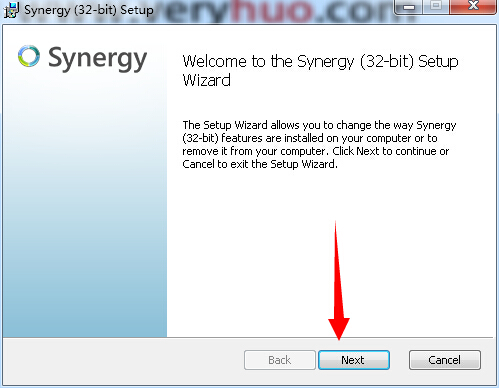
2、安装完成后会弹出语言选择设置,直接选择简体中文即可。
3、如果您没有选择,也可以在synergy软件界面中设置,点击【Edit】-【Setting】,按下图设置即可
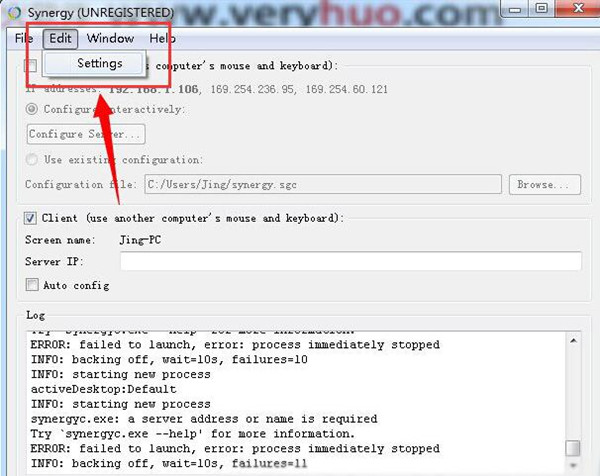
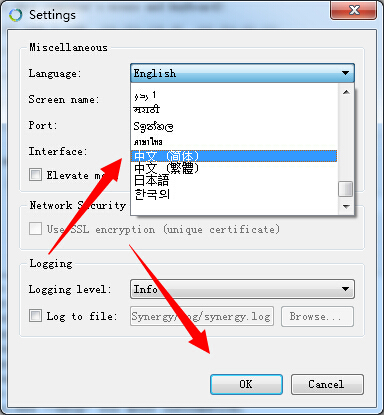
4、设置完成后就会以中文显示了。
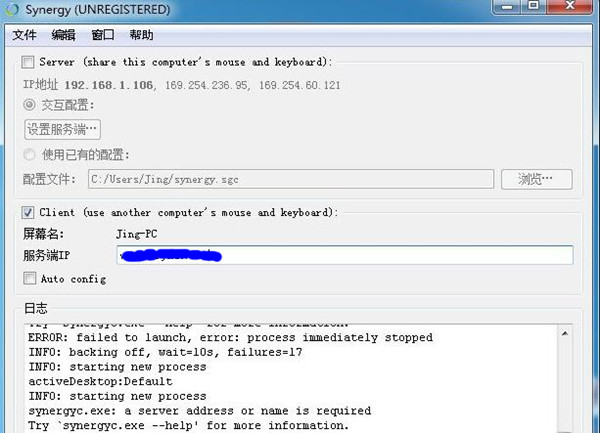
Synergy破解版百度云使用技巧
安装并打开synergy软件后,第一步要选择这款软件是作为服务端还是客户端。简单点来讲,服务端就是直接跟键盘鼠标连接的电脑,只能有一个(毕竟唯有一套键鼠);而客户端就是没有连接键盘鼠标的电脑,可以有很多个。
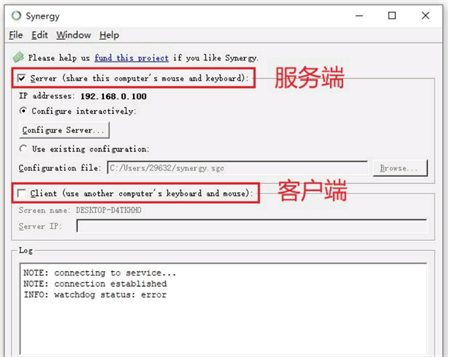
一、客户端设置
客户端的设置非常简单,只需输入服务端的IP地址(后面会说怎么查服务端的IP地址),随后点击右下角的Start按钮开始运行就行了。后面设置服务端时是需要输入这台作为客户端的电脑的名字的,你也可以通过Edit按钮修改这台电脑的名字,之后输入起来可以方便一点。
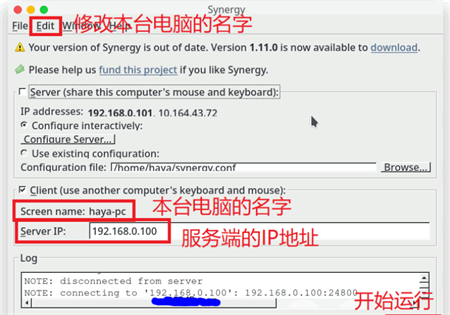
二、服务端设置
1、服务端的设置也并不复杂,第一步要查看服务端的IP地址(在客户端需要输入的),也就是这台作为服务端的电脑在局域网内的IP地址。
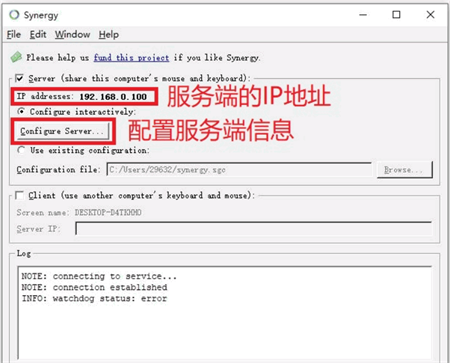
2、随后点击Configure Server配置服务端的信息。位于屏幕中间的是服务端,而与服务端相连的客户端是需要我们自己新建的。按住右上角的电脑图标,将它拖到下面的方格之中。注意,客户端与服务端在方格中的相对位置,应该就是你现实中两台电脑的相对位置。
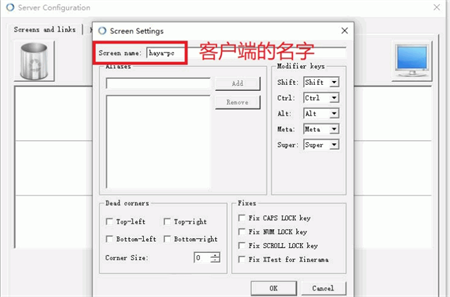
3、双击方格中的客户端来打开客户端的设置界面,随后输入客户端的名字就OK了。
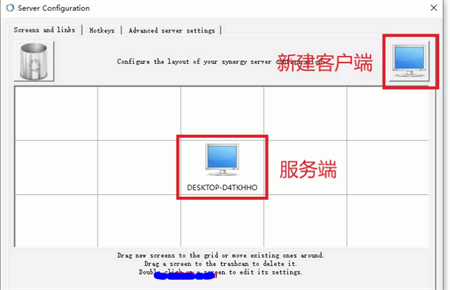
4、之后一路点击OK按钮保存设置,并在初始页面点击右下角的Start按钮开始运行软件。到这一步,服务端与客户端都已经设置完毕了,可以开始愉快地享受一套键盘鼠标同时控制两台电脑了。
- 精选留言 来自四川达川移动用户 发表于: 2023-2-1
- very very good!!
- 精选留言 来自广西百色电信用户 发表于: 2023-1-17
- 非常好用,速度快,功能强
- 精选留言 来自甘肃天水移动用户 发表于: 2023-2-25
- 小巧而不占资源,是我用过占用内存最少的社交聊天了,期待它的后续优化
- 精选留言 来自陕西西安移动用户 发表于: 2023-3-5
- 赞!楼主给力,安装成功
- 精选留言 来自陕西汉中联通用户 发表于: 2023-9-6
- 这是好东西,谢啦。




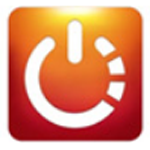









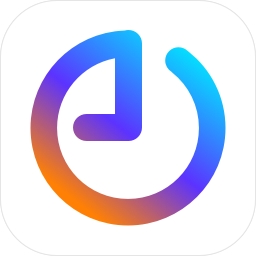





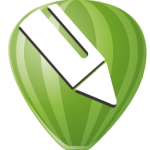

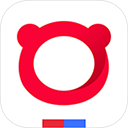













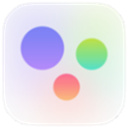







 浙公网安备 33038202002266号
浙公网安备 33038202002266号